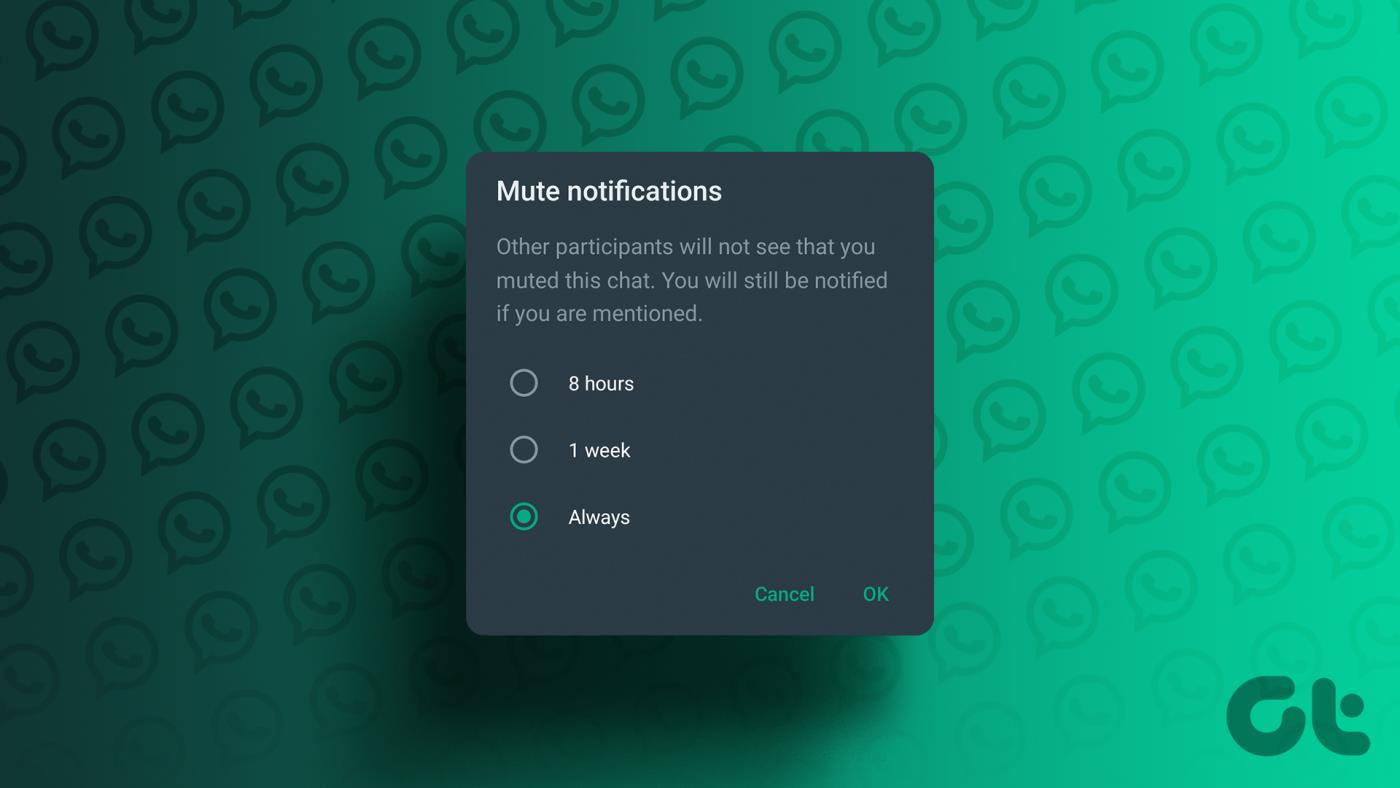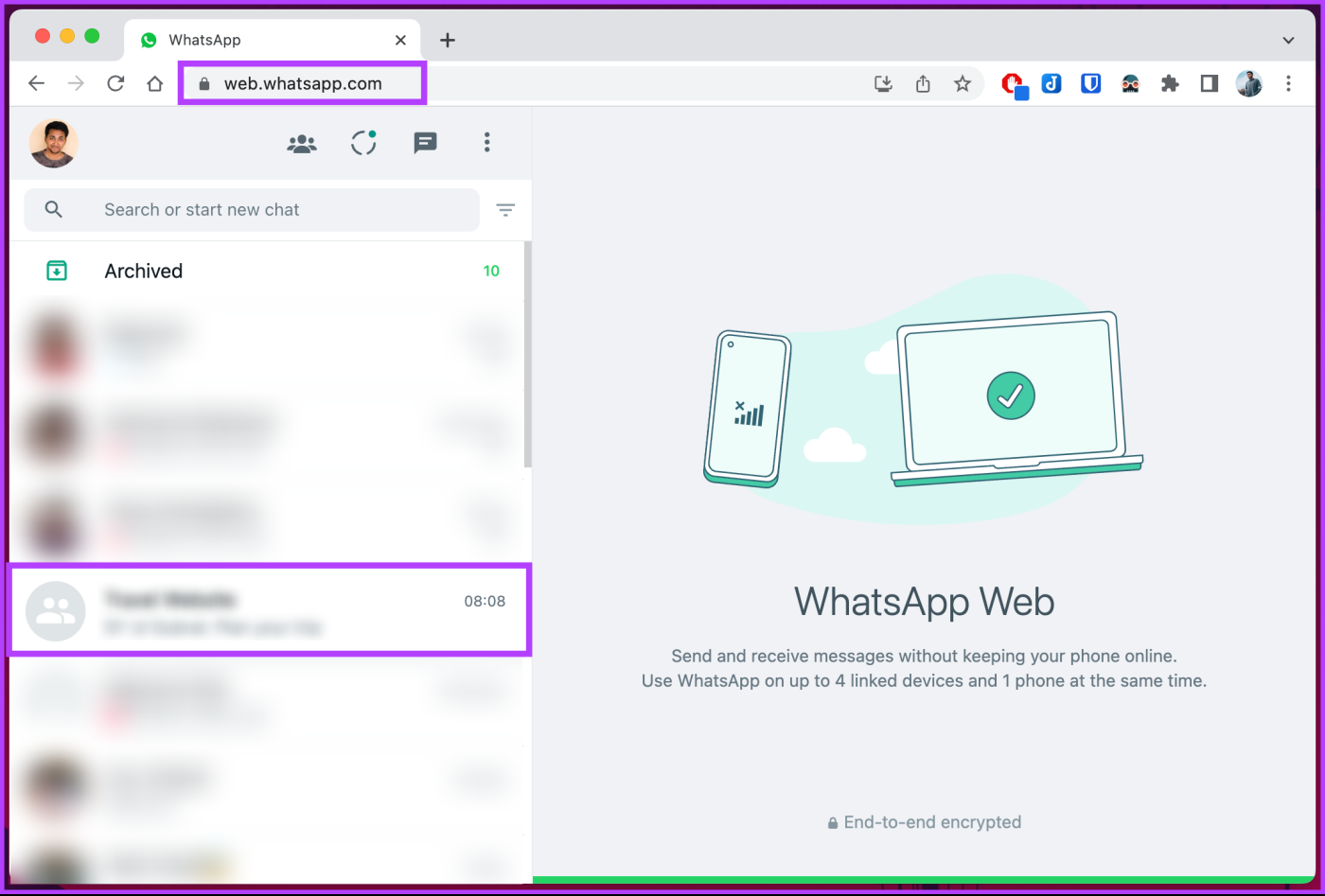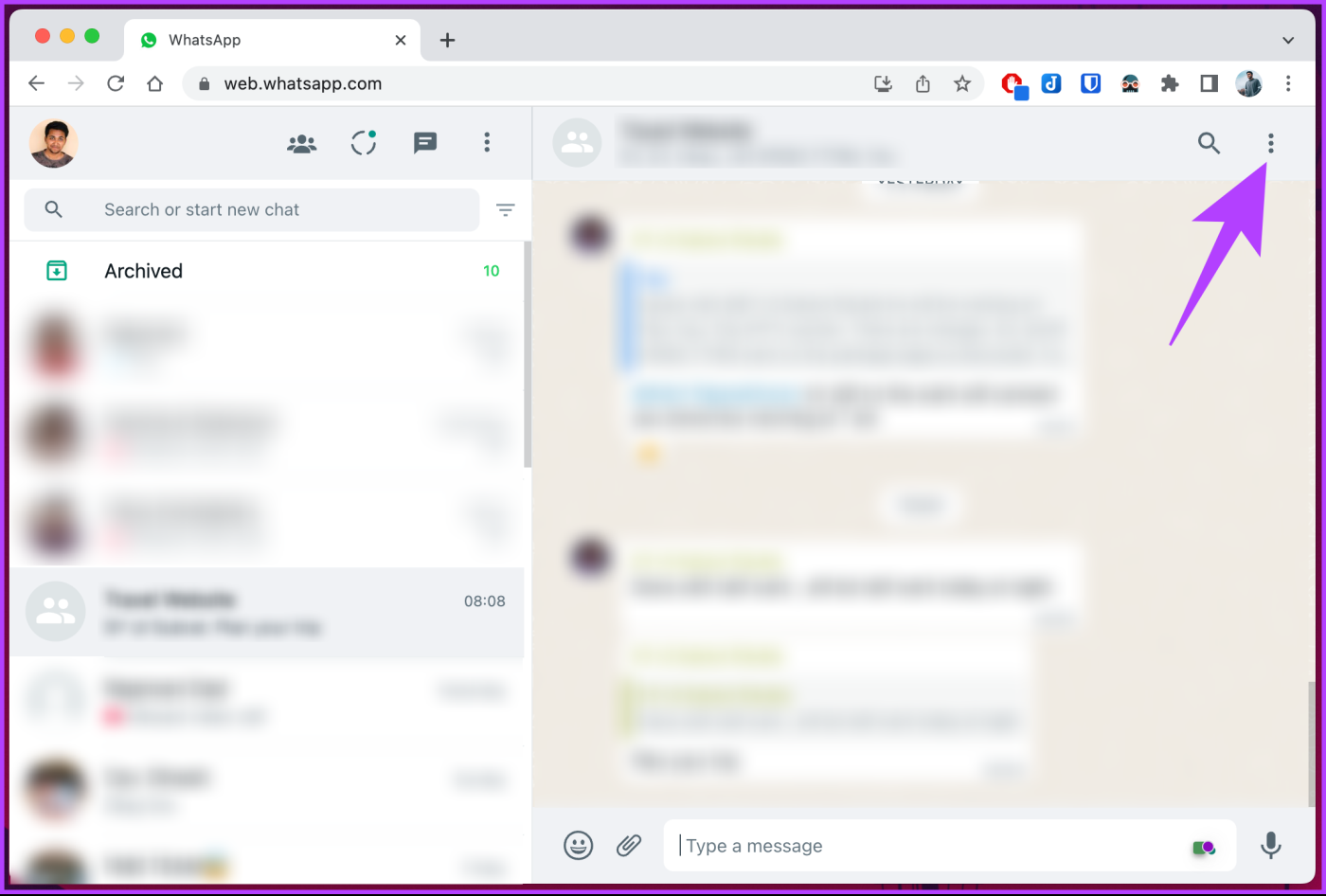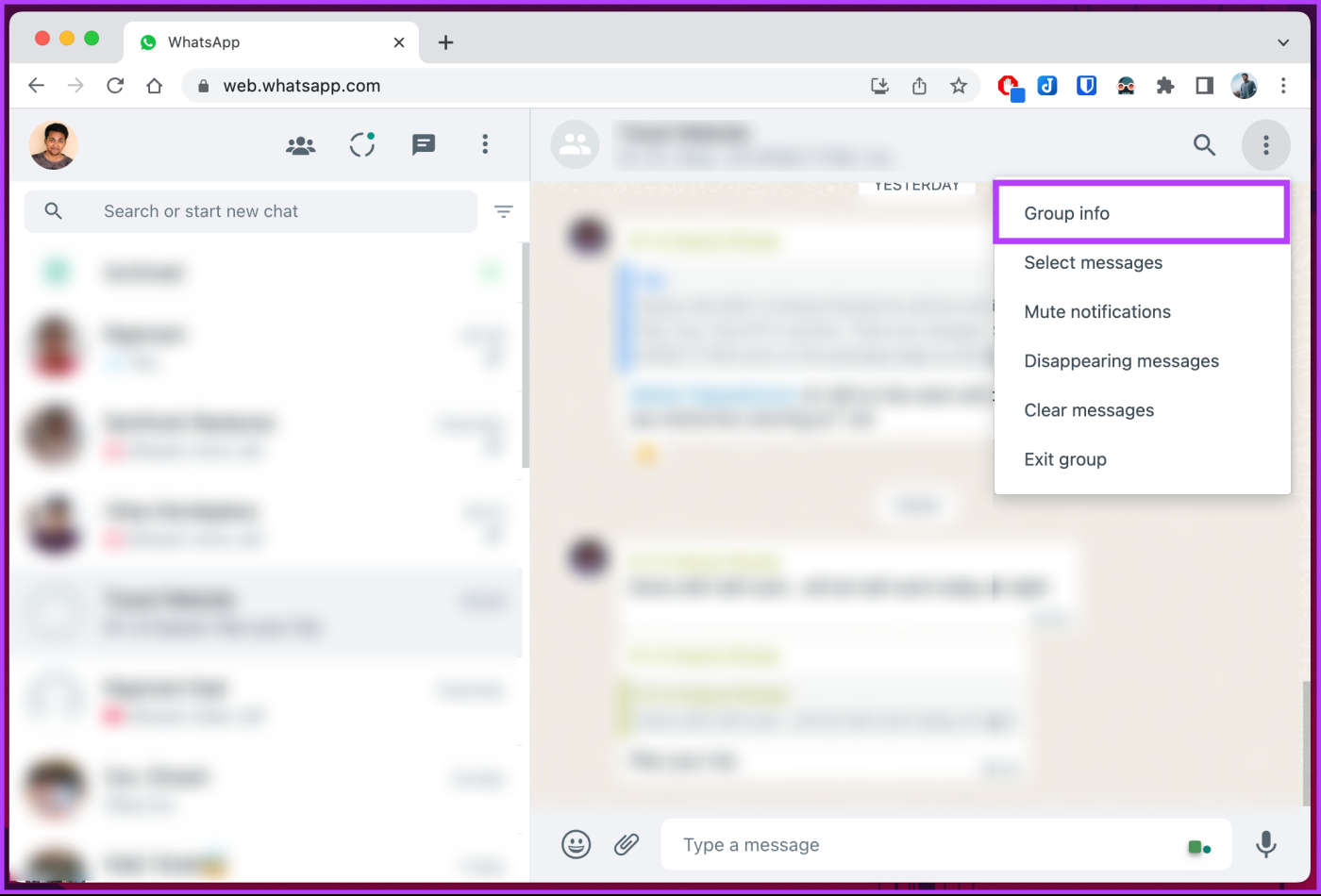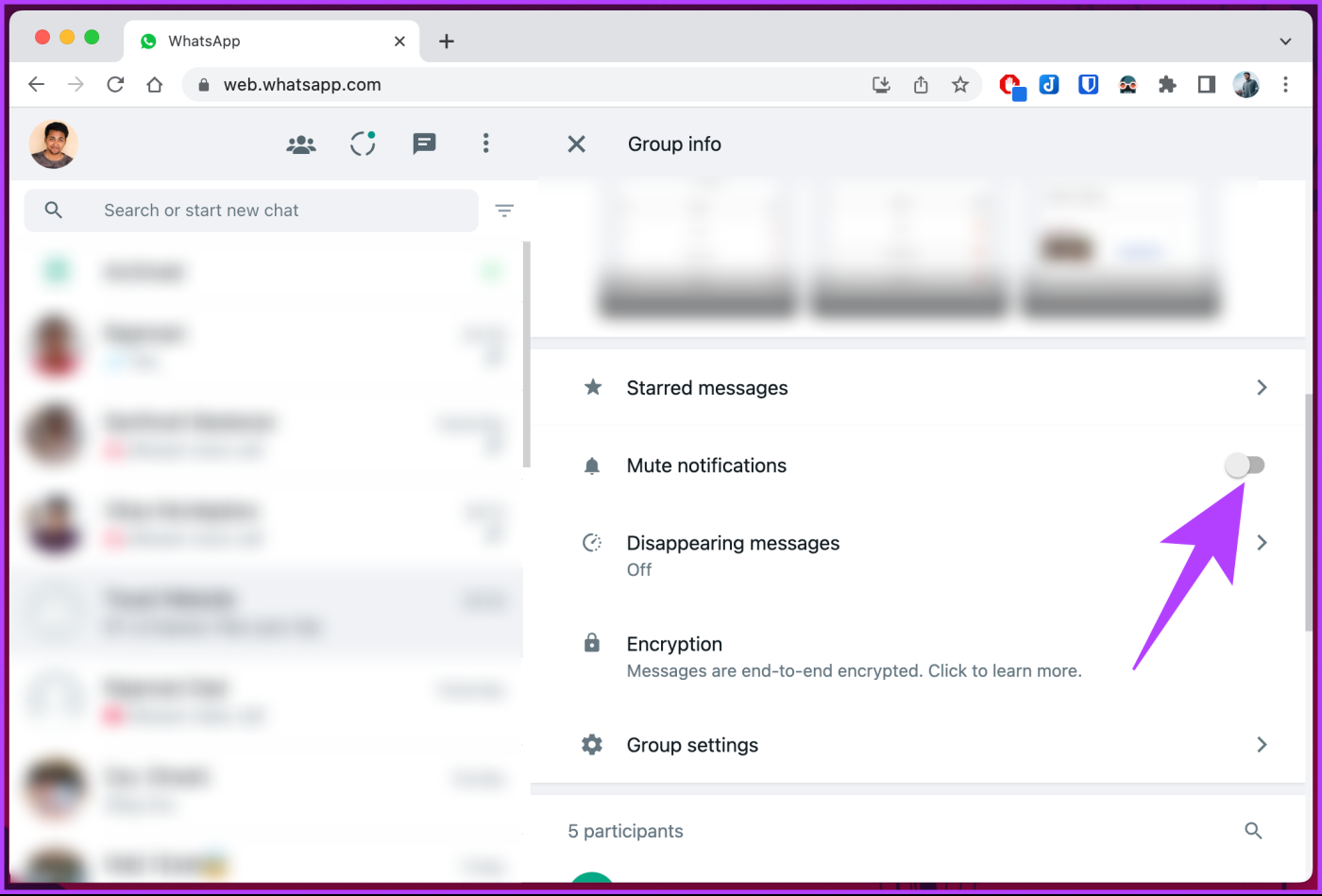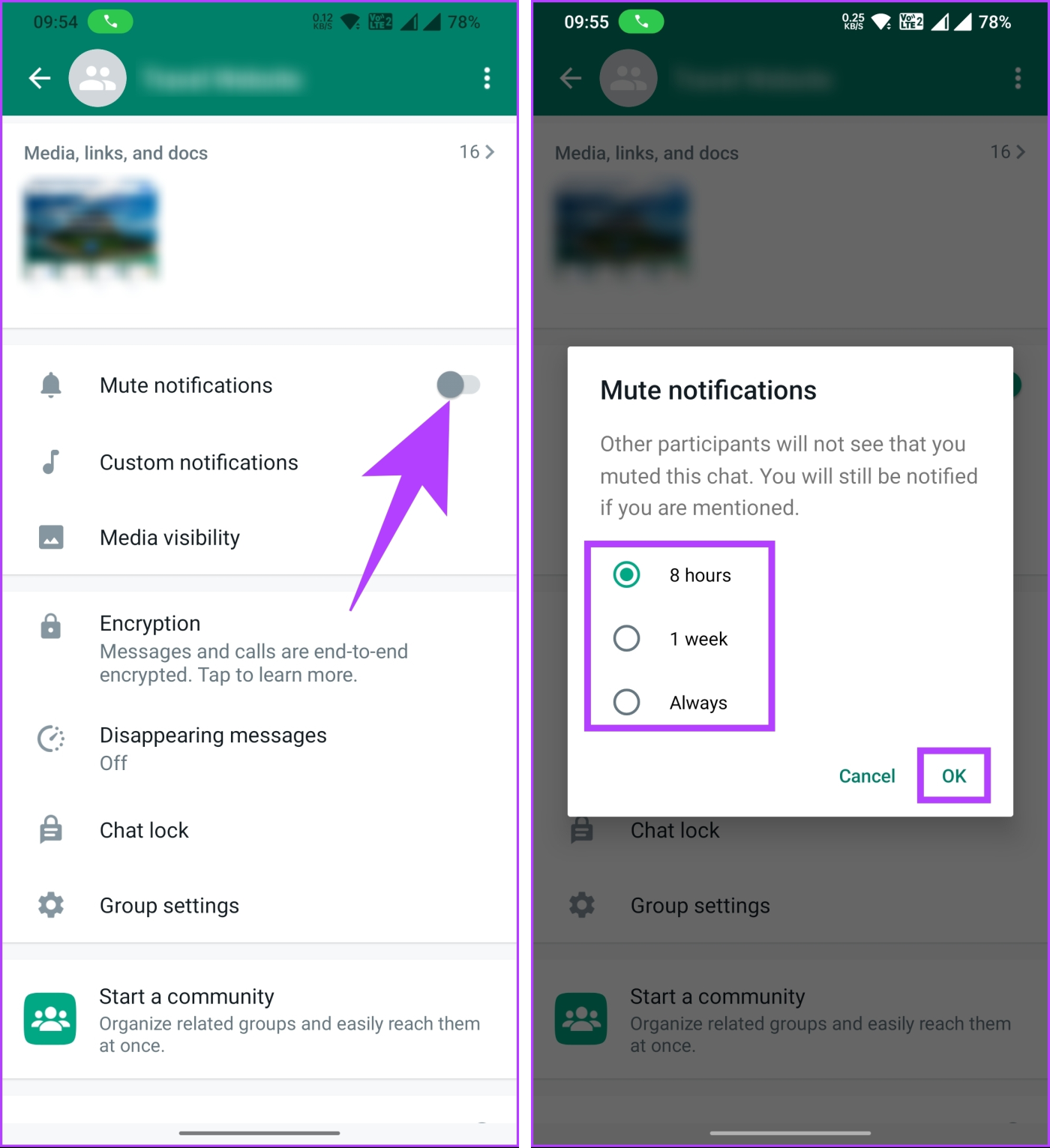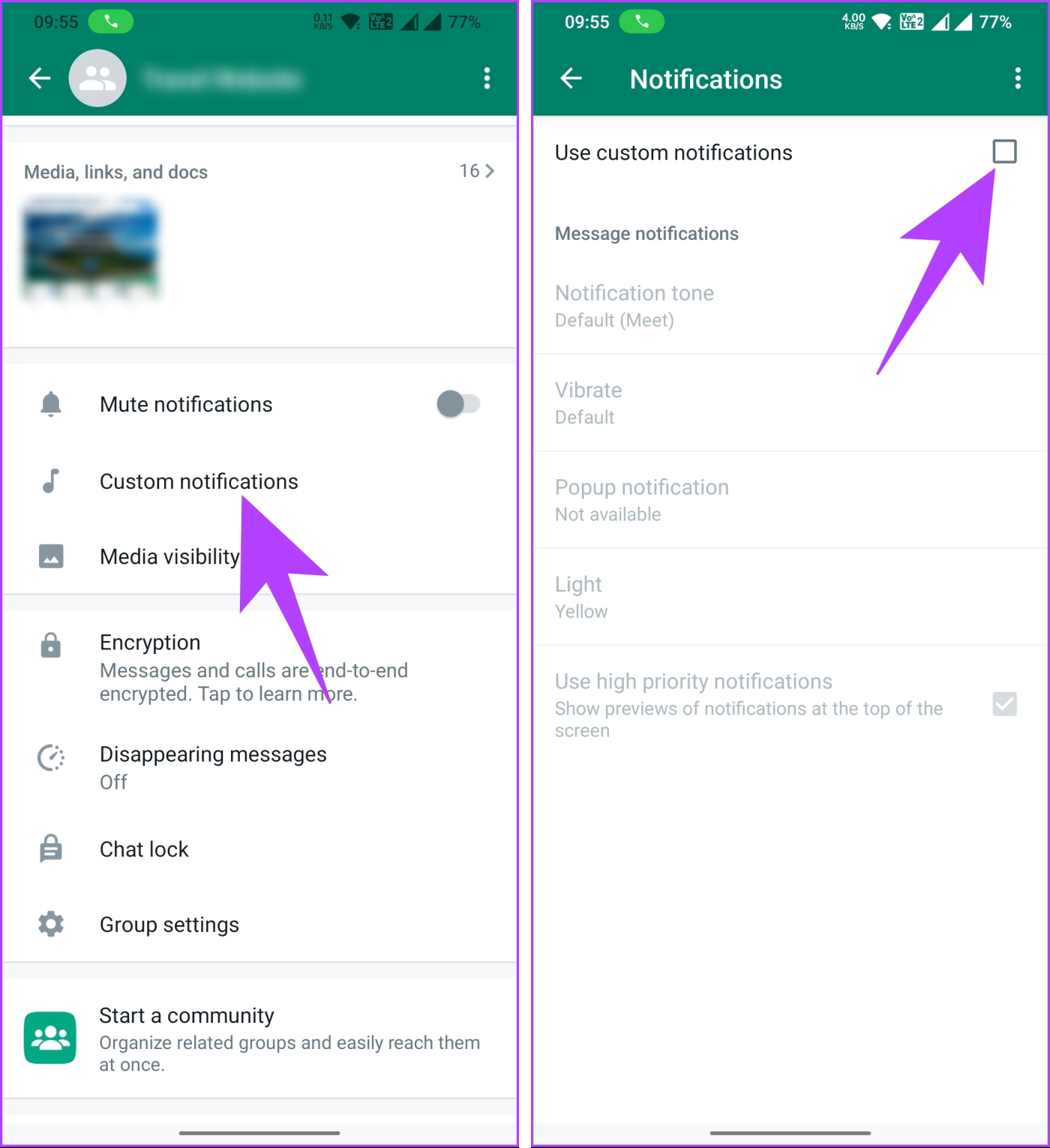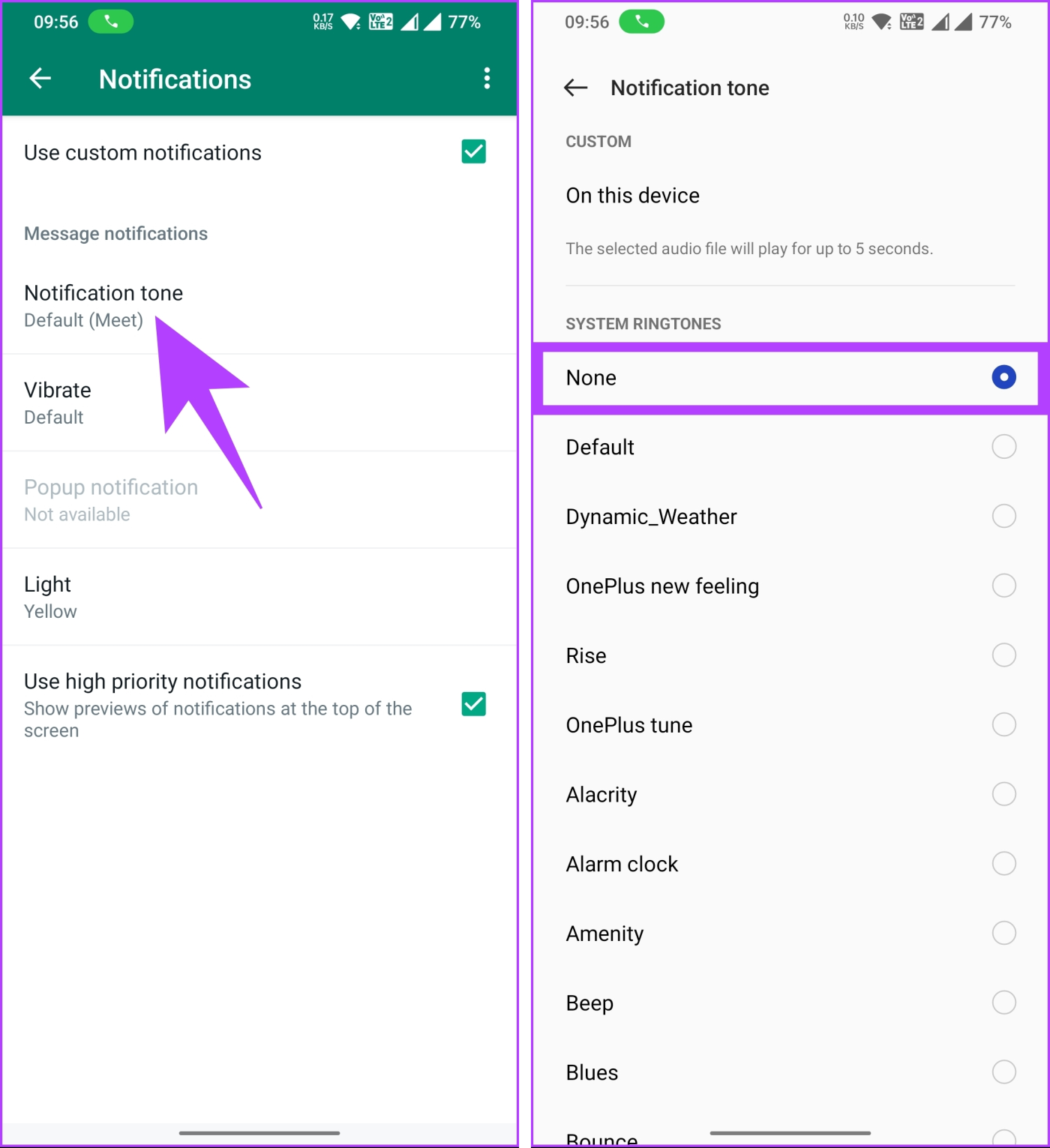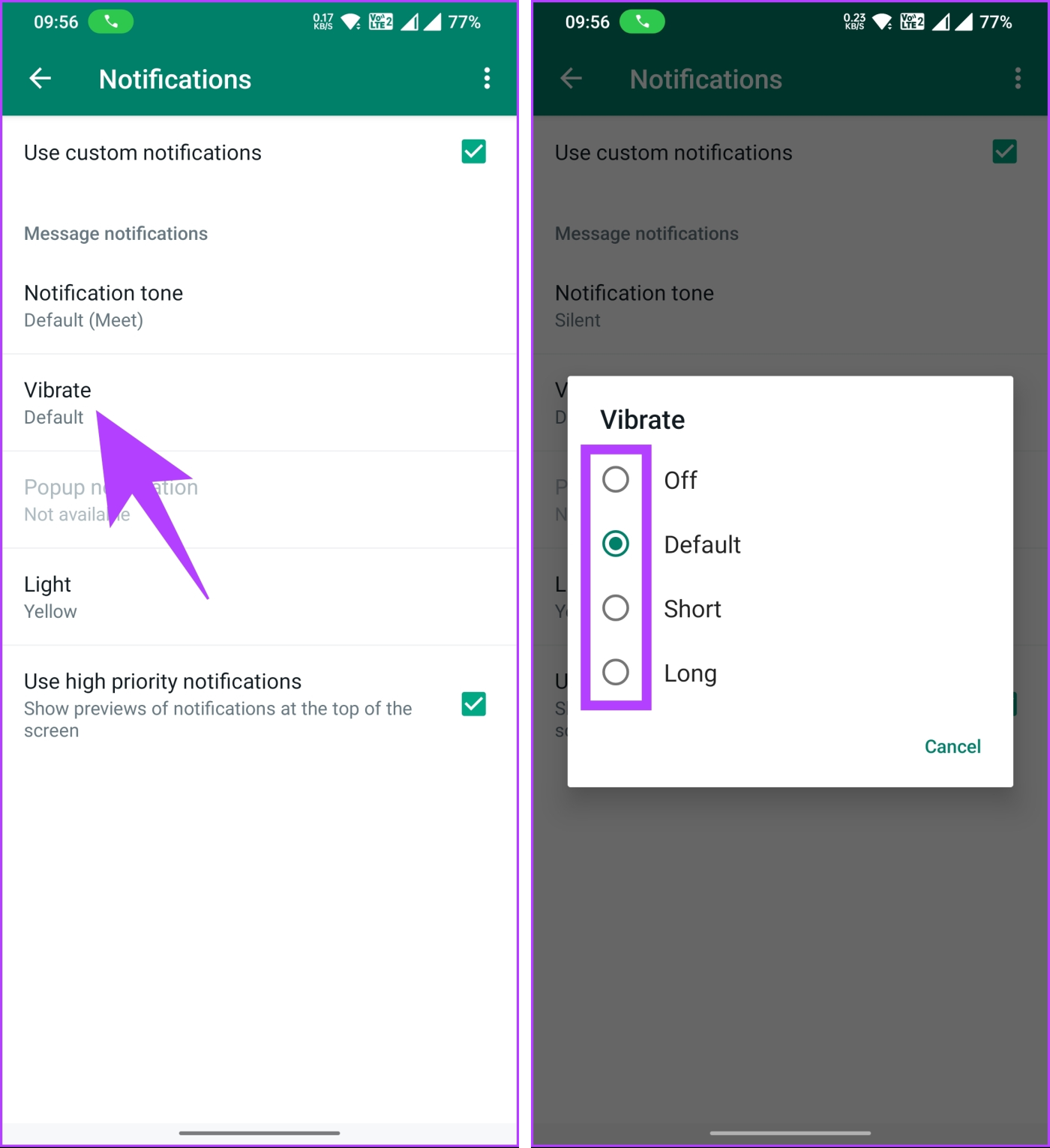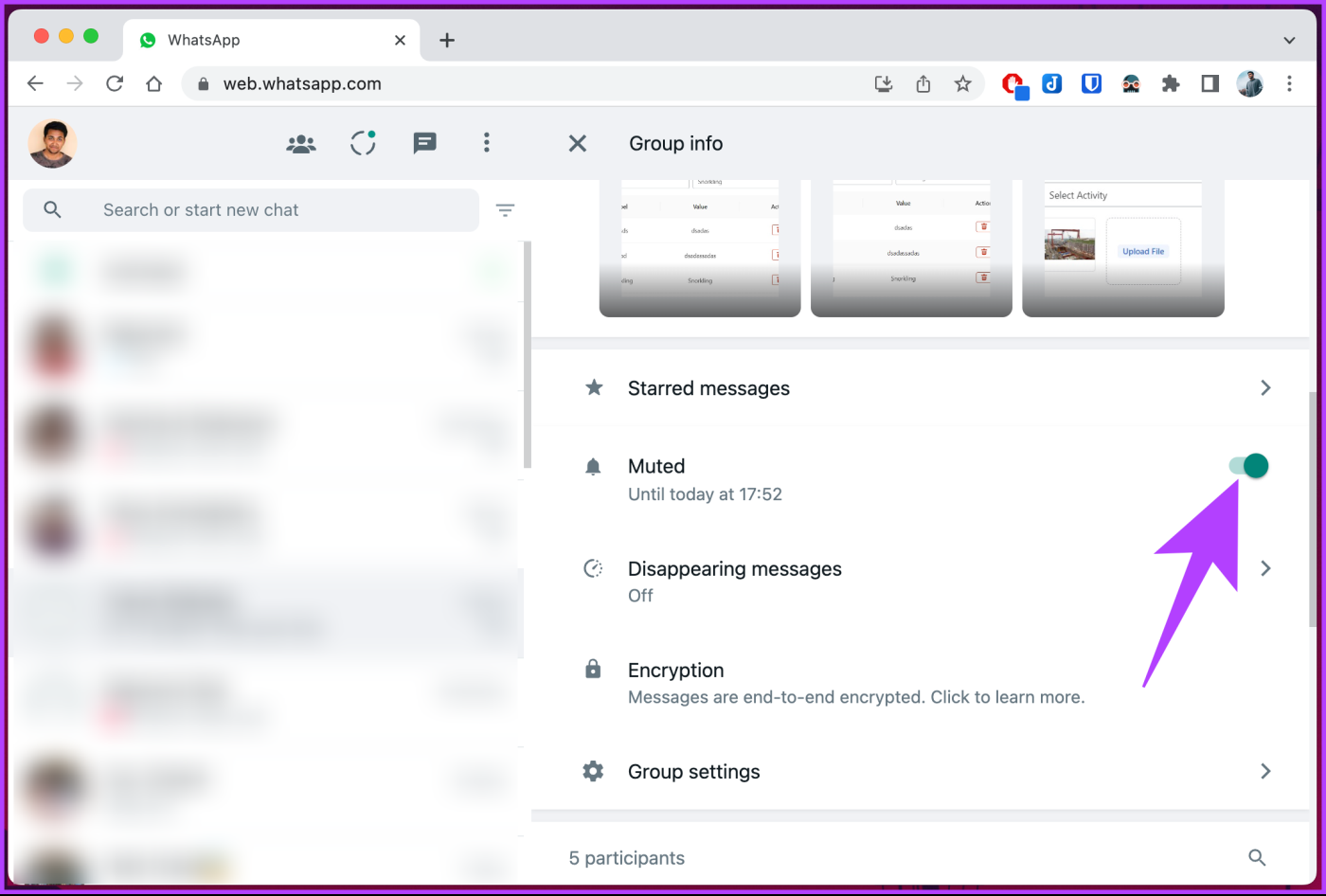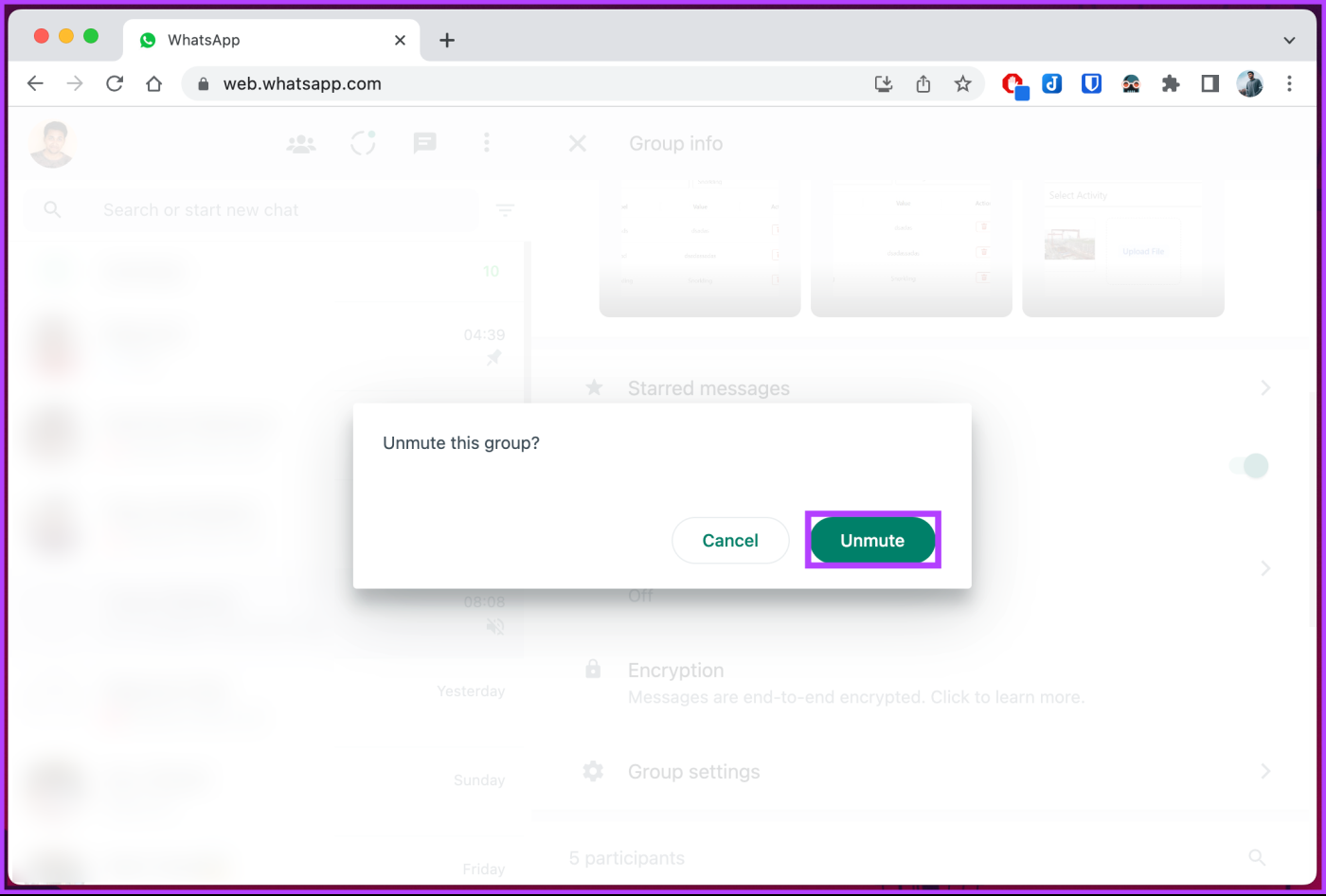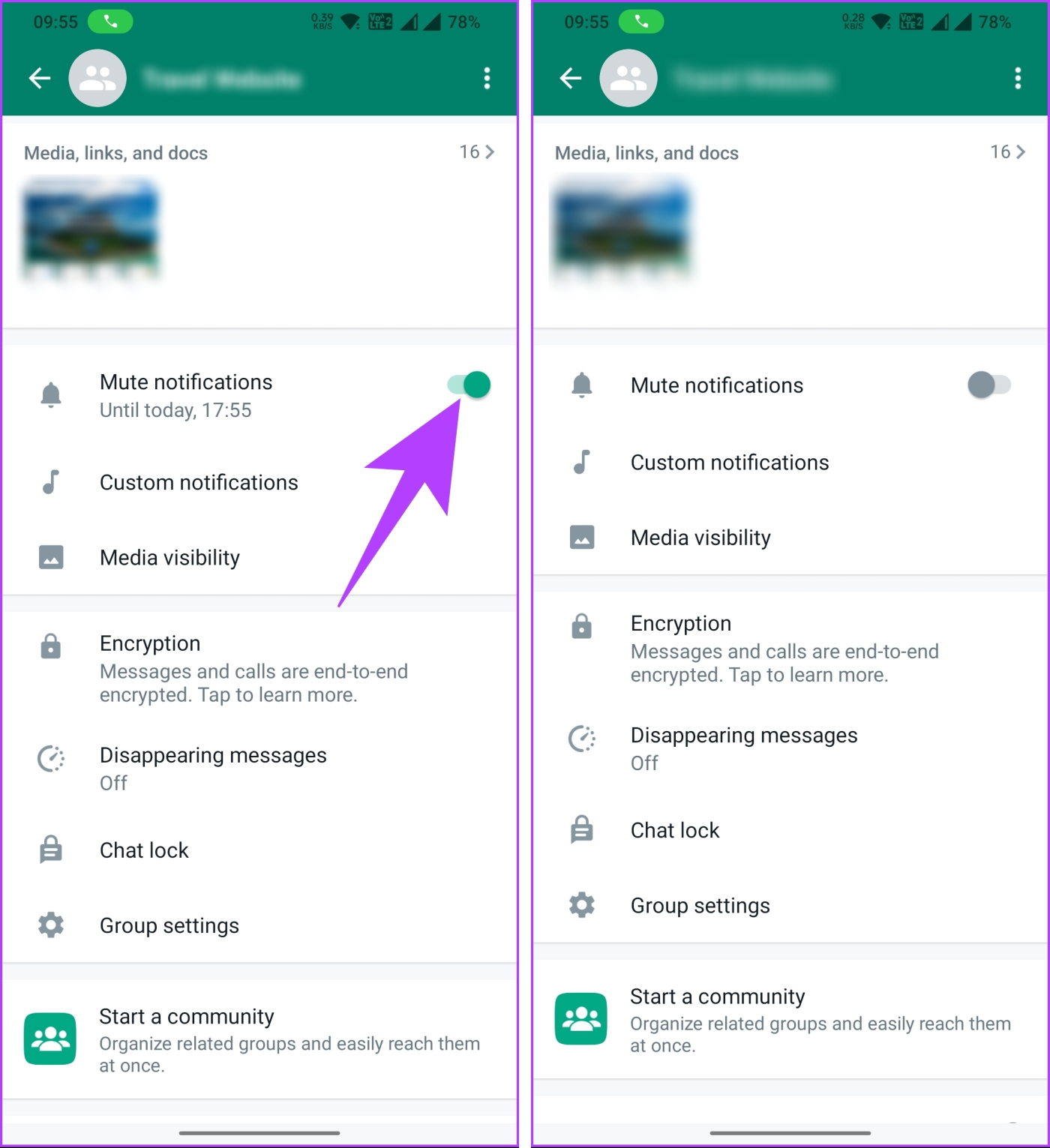Ben je het beu om voortdurend te worden bestookt met meldingen van een luidruchtige WhatsApp-groep? Gelukkig is er een oplossing waarmee je weer controle krijgt over je meldingen en kunt genieten van wat rust. In dit artikel leggen we je uit hoe je WhatsApp-groepsmeldingen kunt dempen, zodat je kunt kiezen wanneer en hoe je updates van groepschats ontvangt.
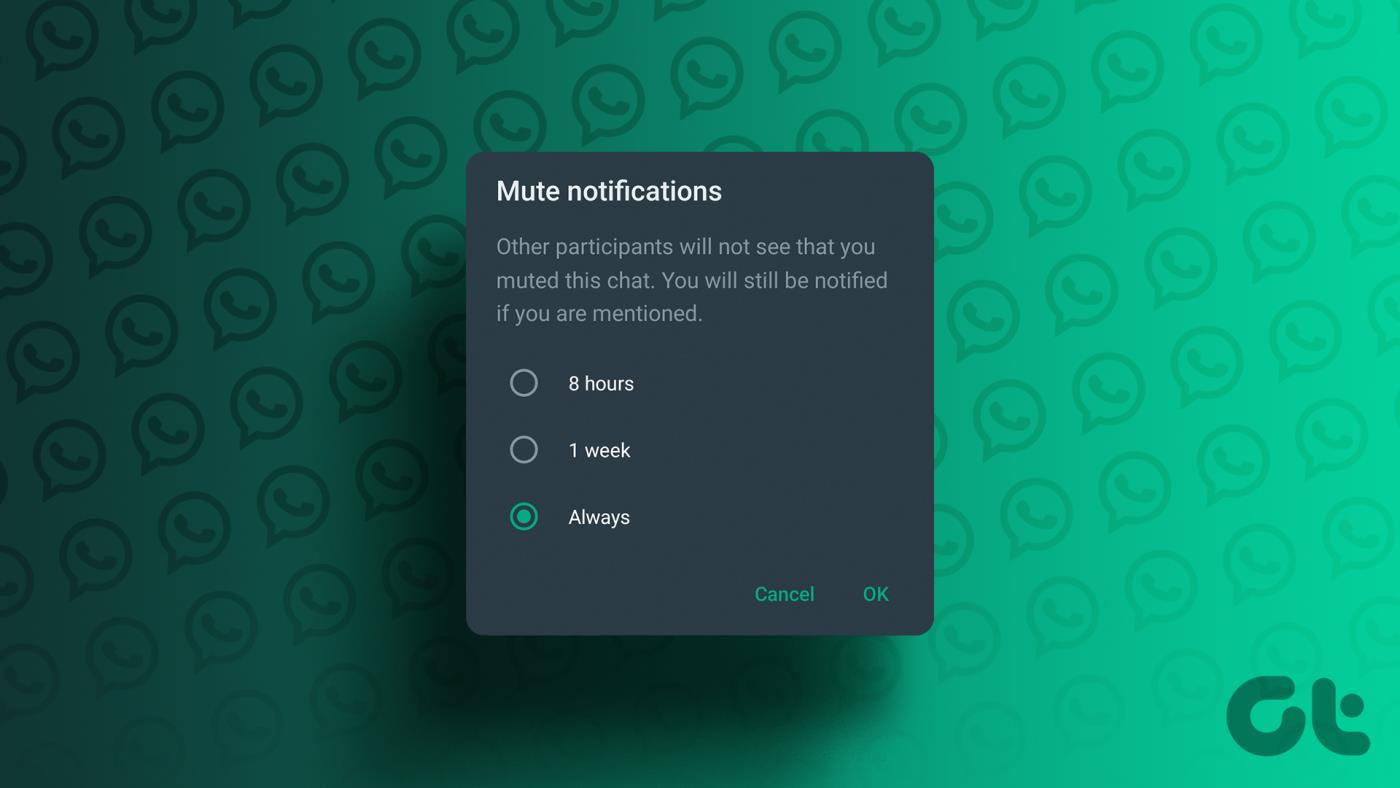
Door een WhatsApp-groep te dempen, kun je de eindeloze stroom meldingen tot zwijgen brengen, terwijl je lid blijft van de groep en toegang hebt tot de berichten. Dus als je er klaar voor bent om de controle over je WhatsApp-ervaring over te nemen, laten we dan eens kijken naar de stappen voor het dempen van WhatsApp-groepsmeldingen en genieten van een meer serene digitale omgeving.
Opmerking : WhatsApp synchroniseert op verschillende apparaten, dus als u een WhatsApp-groep op de desktop uitschakelt, wordt deze automatisch toegepast op uw mobiele apparaat. De instelling wordt naadloos gesynchroniseerd tussen apparaten zonder dat handmatige uitvoering nodig is.
Wat er gebeurt als je WhatsApp-groepsmeldingen dempt
Wanneer u WhatsApp-groepsmeldingen dempt, ontvangt u geen hoorbare waarschuwingen of trillingen meer voor nieuwe berichten in die specifieke groep. De meldingen verschijnen nog steeds in uw meldingenbalk, maar uw apparaat blijft stil. Dit betekent dat u op uw gemak de berichten in de groep kunt blijven bekijken en lezen zonder gestoord te worden door constante meldingen.

Het dempen van WhatsApp-groepsmeldingen is handig als je afleiding wilt verminderen of je meldingen effectiever wilt beheren. Het geeft u meer controle over uw meldingsvoorkeuren. Hiermee kunt u zich concentreren op andere taken of gesprekken zonder onderbroken te worden door de berichten van de groep. Laten we, met dat inzicht, beginnen met het artikel.
Hoe WhatsApp-groepsmeldingen uit te schakelen
Het uitschakelen van WhatsApp-groepsmeldingen is relatief eenvoudig. U kunt de stappen zowel op desktop als mobiel uitvoeren.
Hoe een groep op WhatsApp Desktop te dempen
De stappen zijn hetzelfde voor zowel de WhatsApp-web- als WhatsApp-desktopclients. Voor demonstratie gaan we echter met WhatsApp web. Volg onderstaande stappen.
Stap 1 : Open WhatsApp in uw favoriete browser of een desktop-app op uw Windows of Mac en navigeer naar de groep waarvoor u meldingen wilt dempen.
Opmerking : voor de demonstratie gebruiken we WhatsApp Web.
Ga naar WhatsApp Web
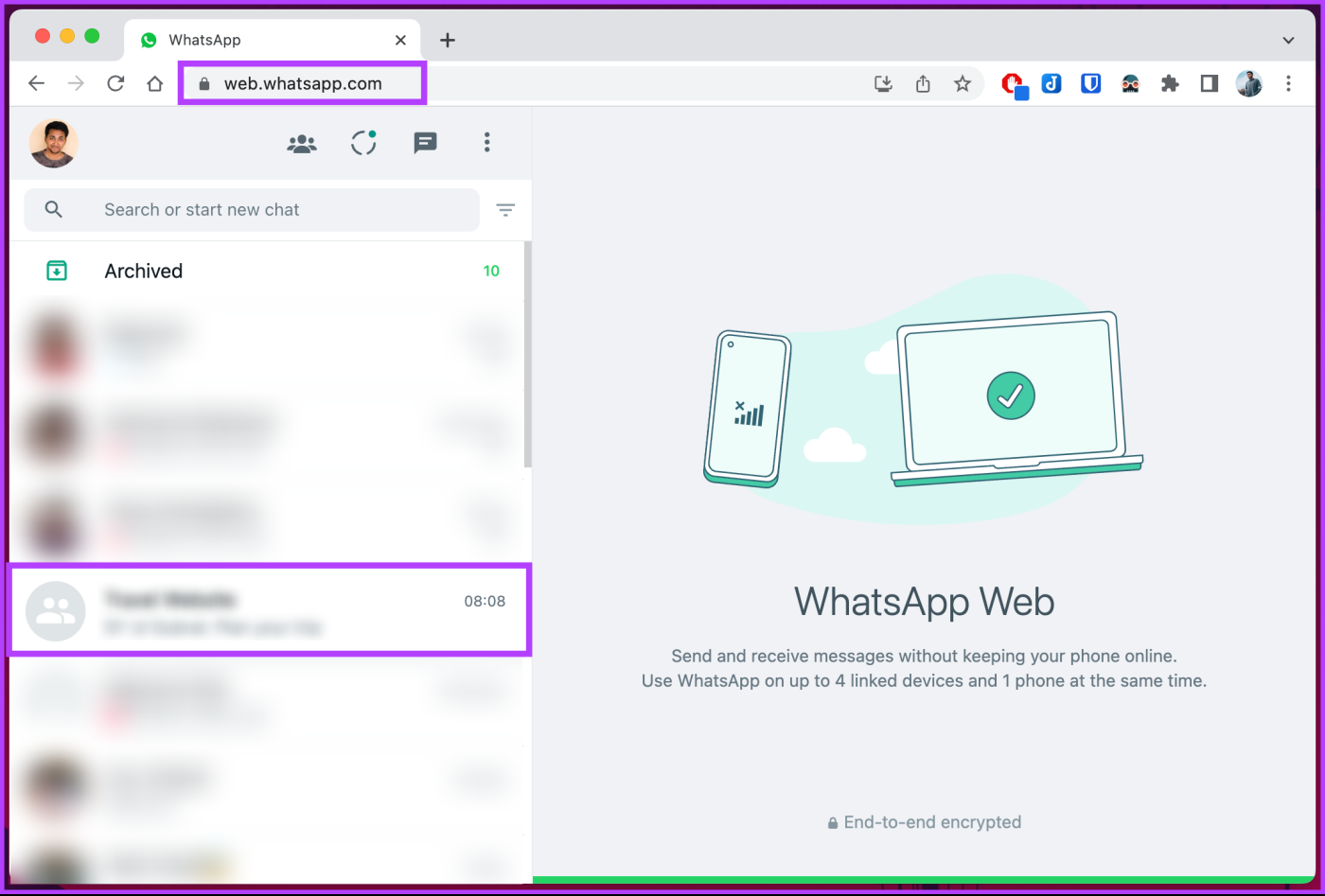
Stap 2 : Klik onder de groepschat op de drie verticale pictogrammen in de rechterbovenhoek.
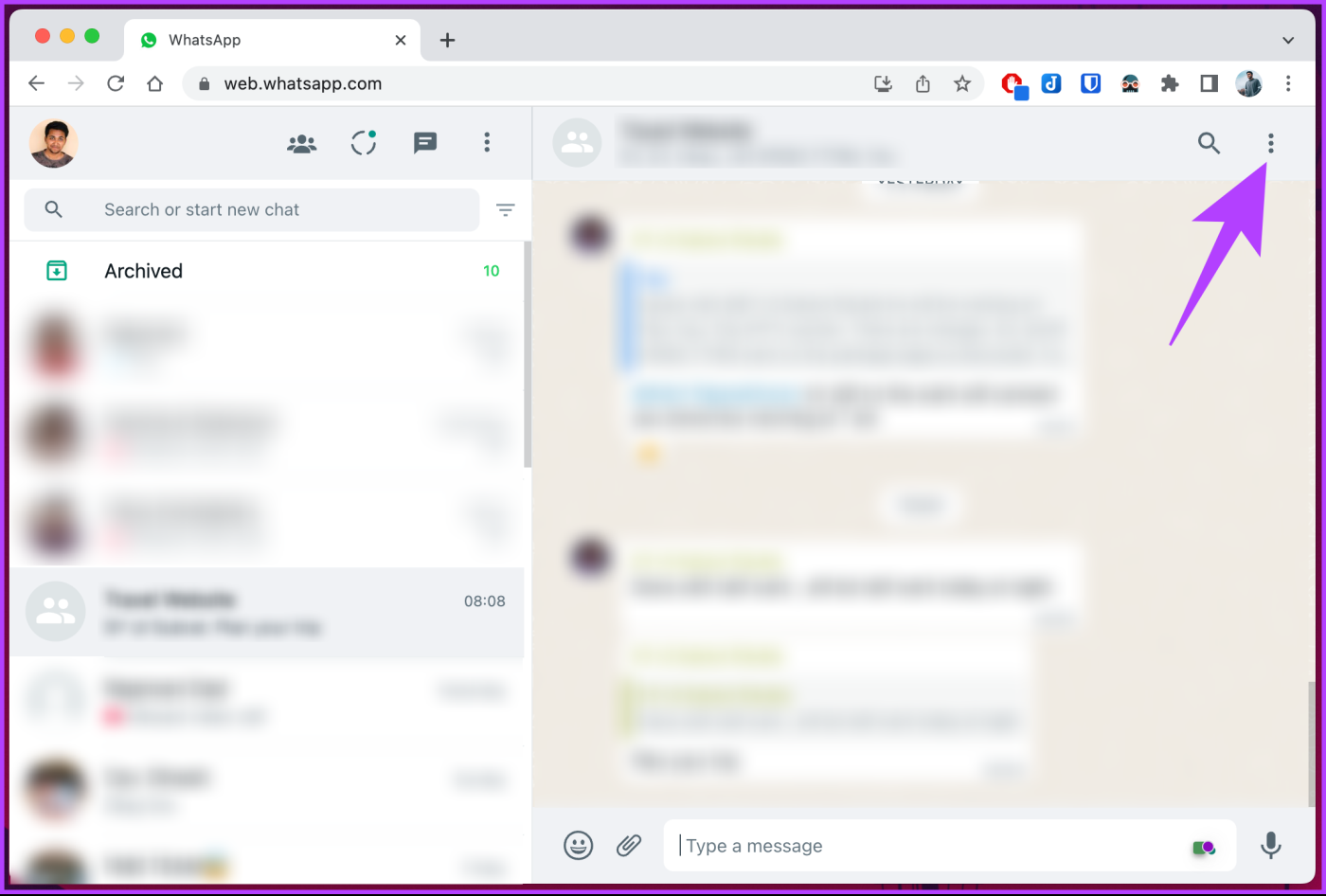
Stap 3 : Selecteer Groepsinfo in het vervolgkeuzemenu.
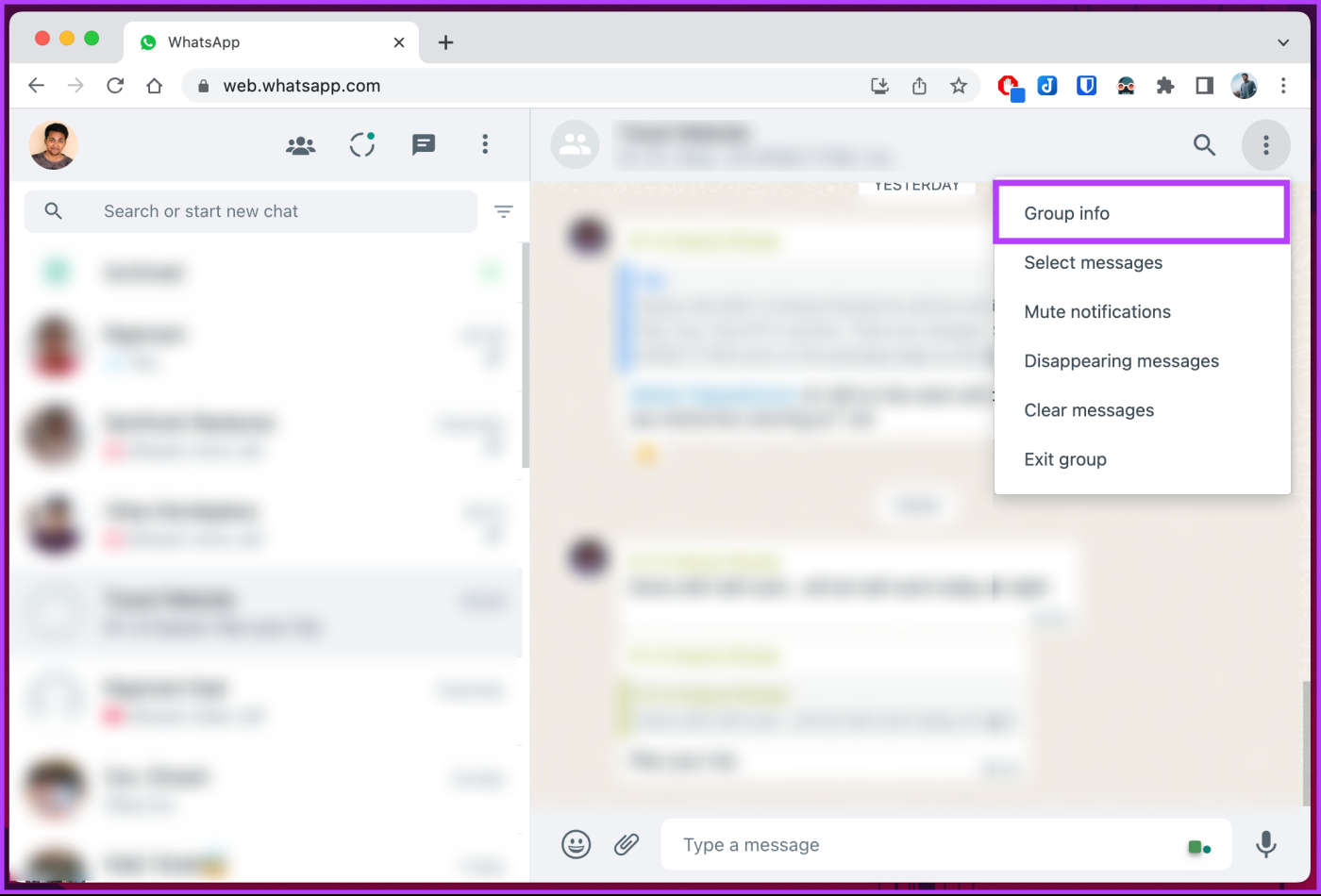
Stap 4 : Schakel in het rechterdeelvenster Meldingen dempen in.
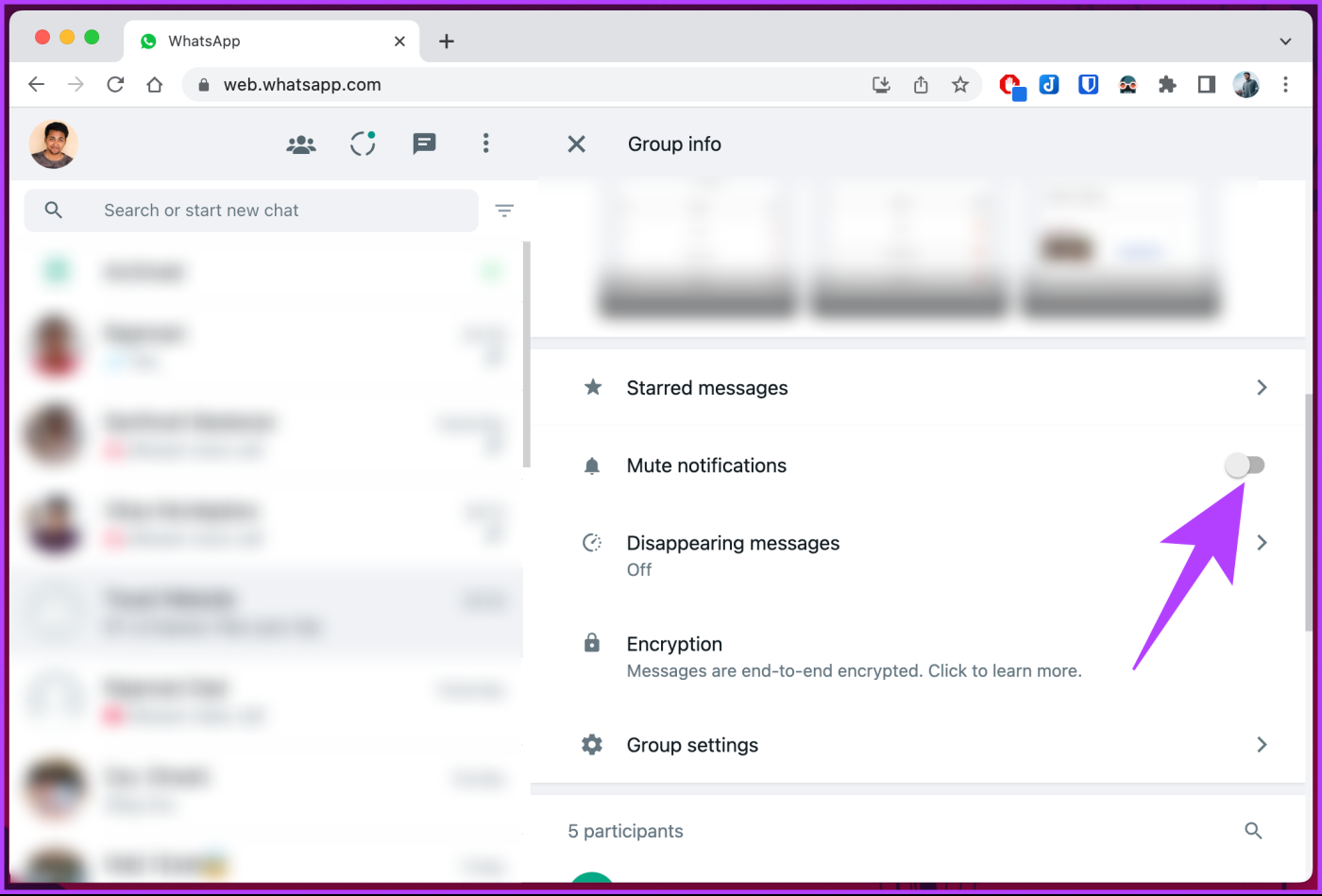
Stap 5 : Selecteer in het pop-upvenster Meldingen dempen het aantal uren of weken dat u de groepsmeldingen wilt dempen en selecteer de knop Dempen.
Opmerking : er is geen manier om de timing aan te passen.

Dat is het. Je hebt met succes een WhatsApp-groep gedempt. Als u geen toegang heeft tot uw desktop, kunt u hetzelfde op mobiel uitvoeren; Lees verder.
Hoe een stille WhatsApp-groep op mobiel te maken
De stappen zijn hetzelfde voor Android en iOS. Voor deze demonstratie gaan we echter met een Android-apparaat. Volg de onderstaande instructies.
Stap 1 : Start WhatsApp op uw Android- of iOS-apparaat en navigeer naar de groep waarvoor u de meldingen wilt dempen.

Stap 2 : Eenmaal in de groep tikt u op het pictogram met de drie stippen naast de belknop in de bovenste navigatiebalk en selecteert u in het vervolgkeuzemenu Groepsinfo.

Stap 3 : Scroll naar beneden en schakel Meldingen dempen in. Selecteer in het pop-upvenster Meldingen dempen tussen 8 uur, 1 week of Altijd. Selecteer vervolgens OK.
Opmerking : er is geen manier om de timing aan te passen.
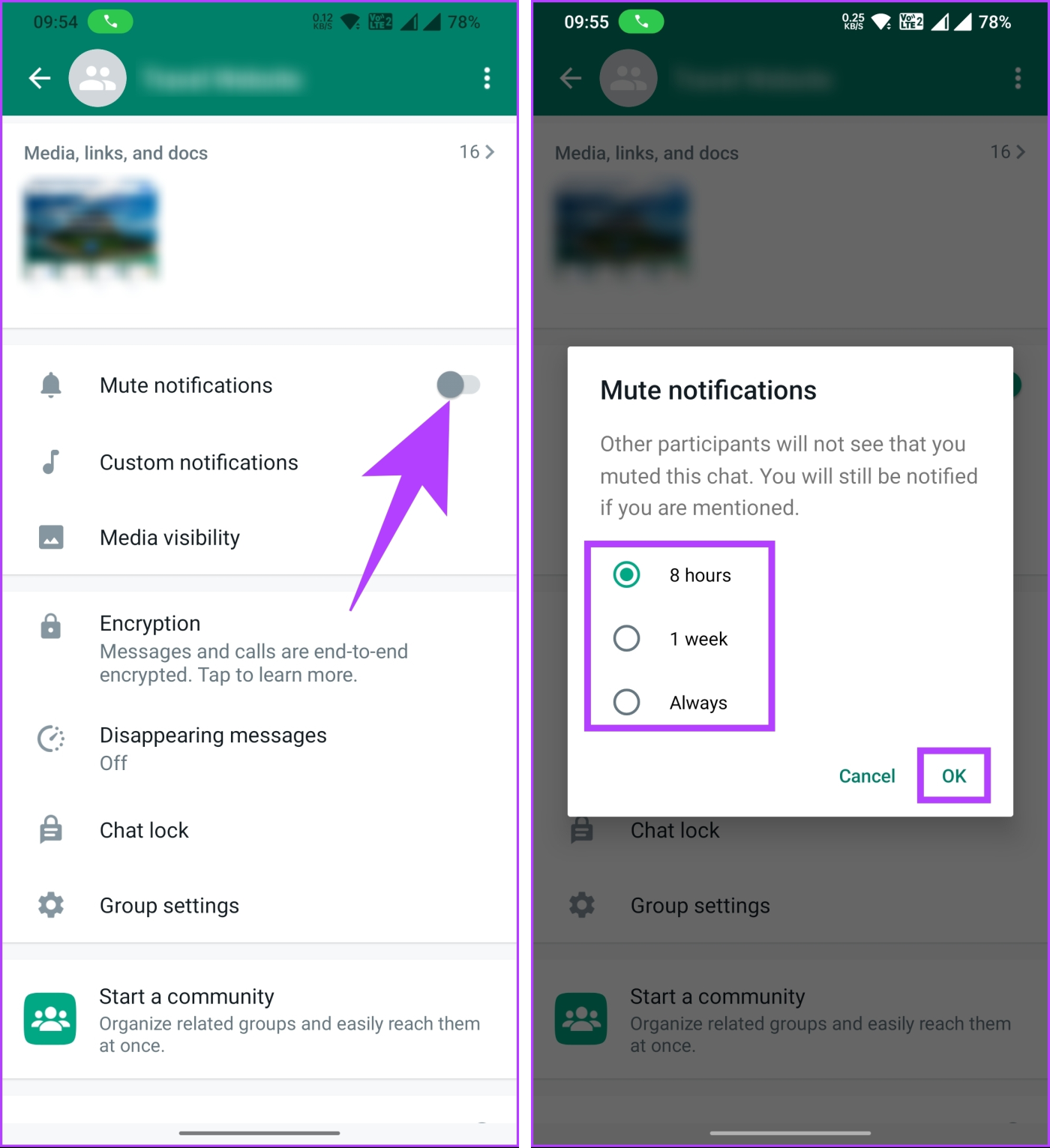
Daar ga je. Je hebt je WhatsApp-groep succesvol gedempt. Je ontvangt geen meldingen van deze groep, maar je kunt de berichten nog steeds zien verschijnen.
Om WhatsApp-groepsmeldingen volledig uit te schakelen en verstoring te voorkomen, gaat u verder met de volgende methode.
Lees ook: Hoe u het automatisch downloaden van foto's in WhatsApp-groepen kunt stoppen
WhatsApp-groepsmeldingen permanent uitschakelen
Deze methode schakelt WhatsApp-groepsmeldingen permanent uit zonder enige verstoring door pop-ups met meldingen te veroorzaken. Houd er echter rekening mee dat je deze stappen alleen op WhatsApp mobiel kunt uitvoeren, omdat ze niet beschikbaar zijn op WhatsApp web- of desktopclients.
Stap 1 : Start WhatsApp op uw Android- of iOS-apparaat en navigeer naar de groep waarvoor u de meldingen wilt dempen.

Stap 2 : Eenmaal in de groep tikt u op het pictogram met de drie stippen naast de belknop in de bovenste navigatiebalk. Selecteer Groepsinfo in het vervolgkeuzemenu.

Stap 3 : Blader nu naar beneden en selecteer Aangepaste meldingen. Tik onder Meldingen op 'Aangepaste meldingen gebruiken'.
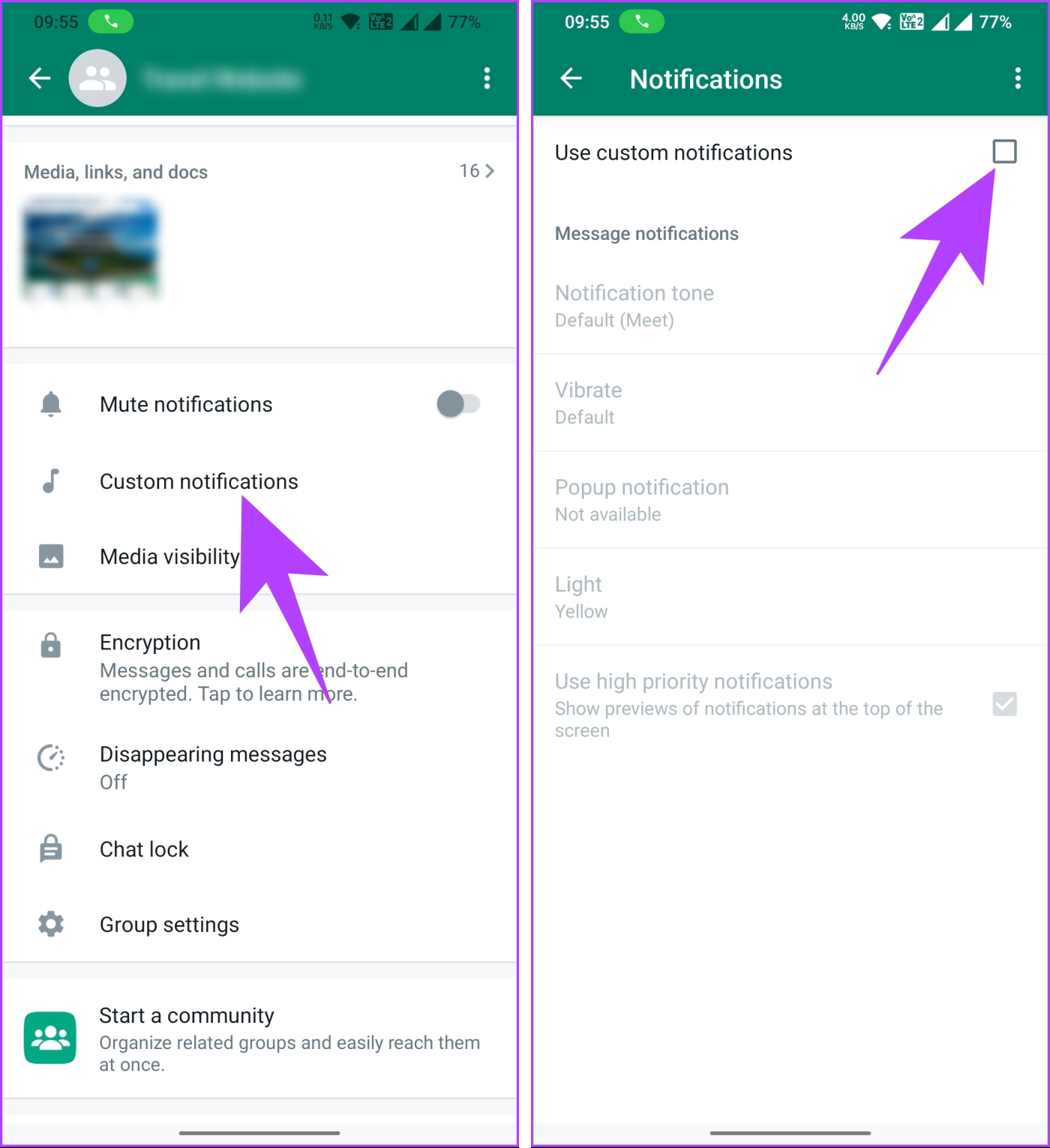
Stap 4 : Selecteer onder het gedeelte Berichtmeldingen de optie Meldingstoon. Van de lijst met geluidsbeltonen naar Geen.
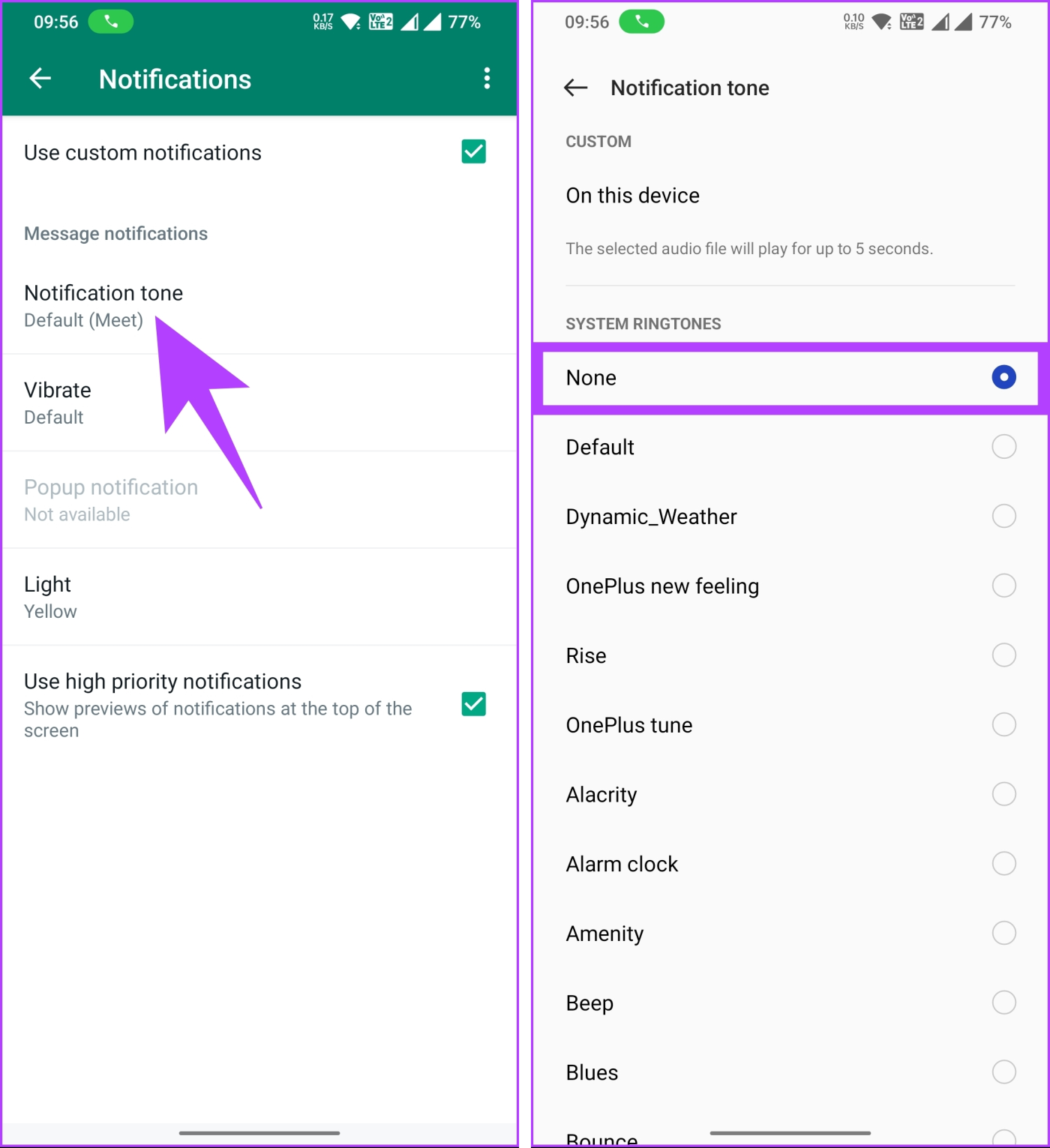
Stap 5 : Selecteer bovendien Trillen. Selecteer Uit in de pop-up (of kies volgens uw voorkeur).
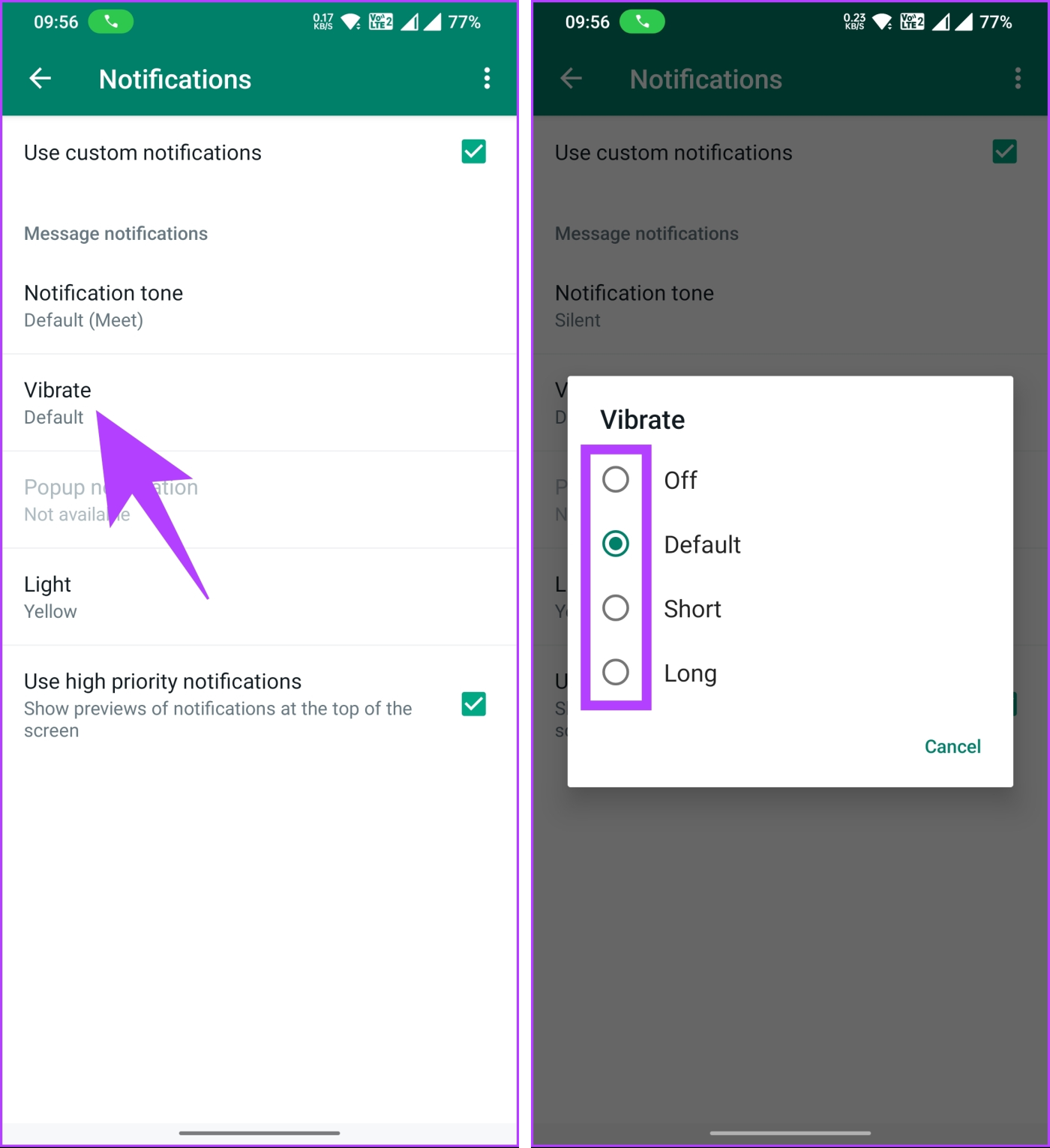
Daar heb je het. Je hebt WhatsApp-groepsmeldingen met gemak tot zwijgen gebracht. Als je om wat voor reden dan ook het dempen van de groep wilt opheffen, bekijk dan de volgende methode.
Lees ook : Hoe maak je een WhatsApp-groep met jezelf aan?
Hoe WhatsApp-groep te dempen
Net als het dempen is het dempen van een WhatsApp-groep vrij eenvoudig en gemakkelijk uit te voeren. Zoals hierboven vermeld, worden de instellingen ook automatisch gesynchroniseerd met het mobiele apparaat als u het dempen vanaf het bureaublad opheft. Volg dus een van de volgende methoden die hieronder worden vermeld.
Op bureaublad
De stappen zijn hetzelfde voor zowel het WhatsApp-web als de WhatsApp-desktopclient. Voor demonstratie gaan we echter met WhatsApp web. Volg de onderstaande stappen.
Stap 1 : Open WhatsApp in uw favoriete browser of een desktop-app op uw Windows of Mac en navigeer naar de groep waarvoor u meldingen wilt dempen.
Opmerking : voor de demonstratie gebruiken we WhatsApp Web.
Ga naar WhatsApp Web
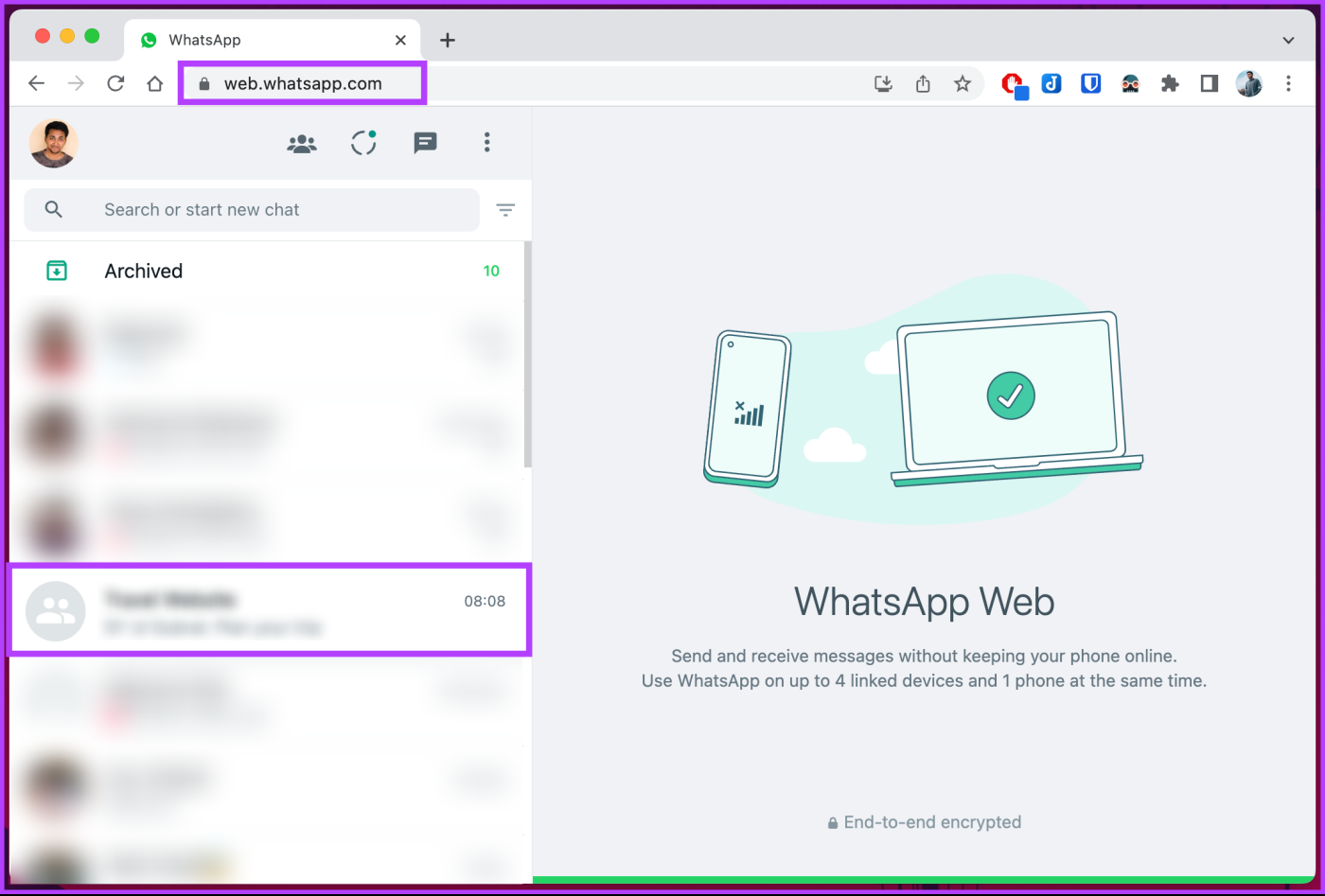
Stap 2 : Klik onder de groepschat op de drie verticale pictogrammen in de rechterbovenhoek.
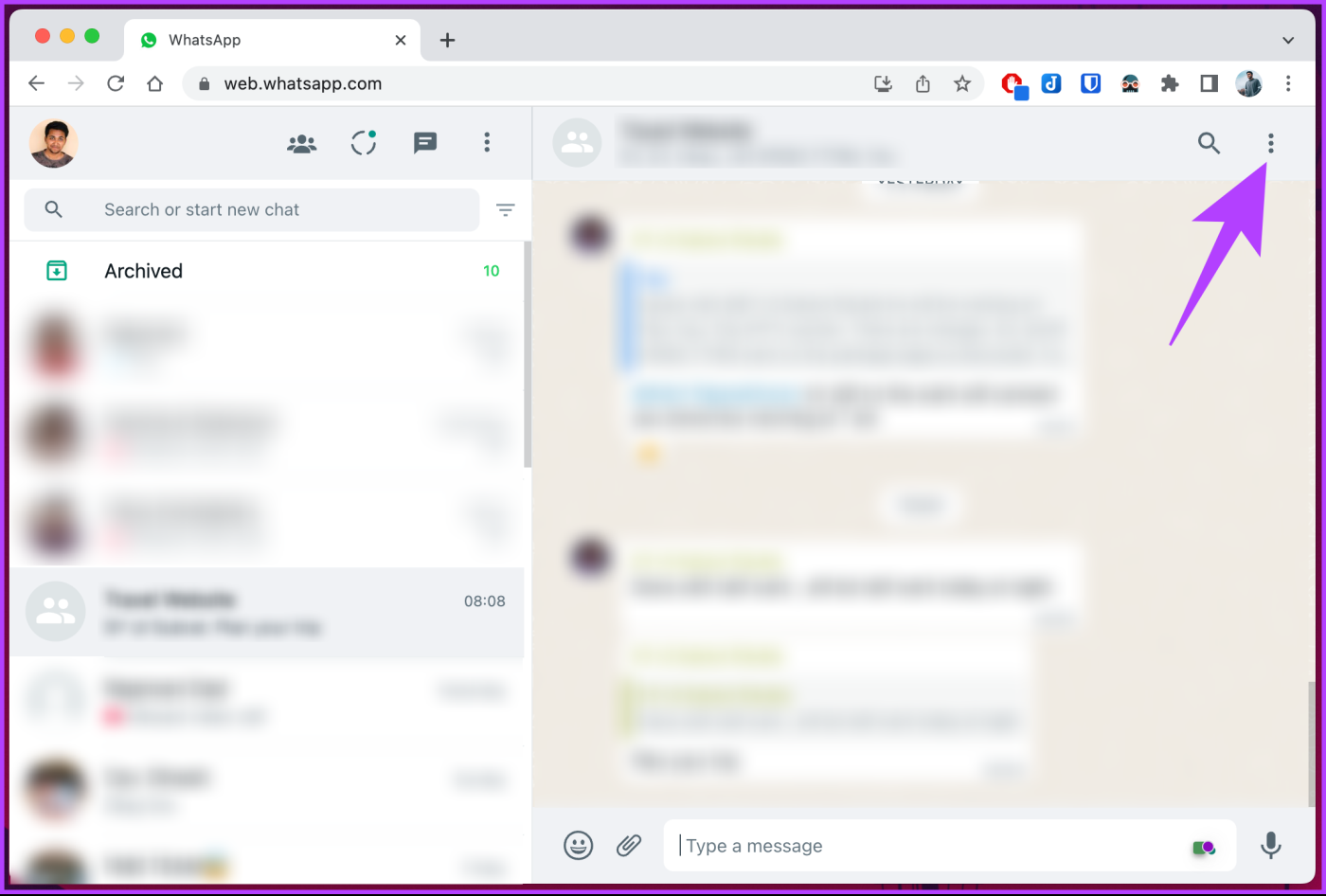
Stap 3 : Selecteer Groepsinfo in het vervolgkeuzemenu.
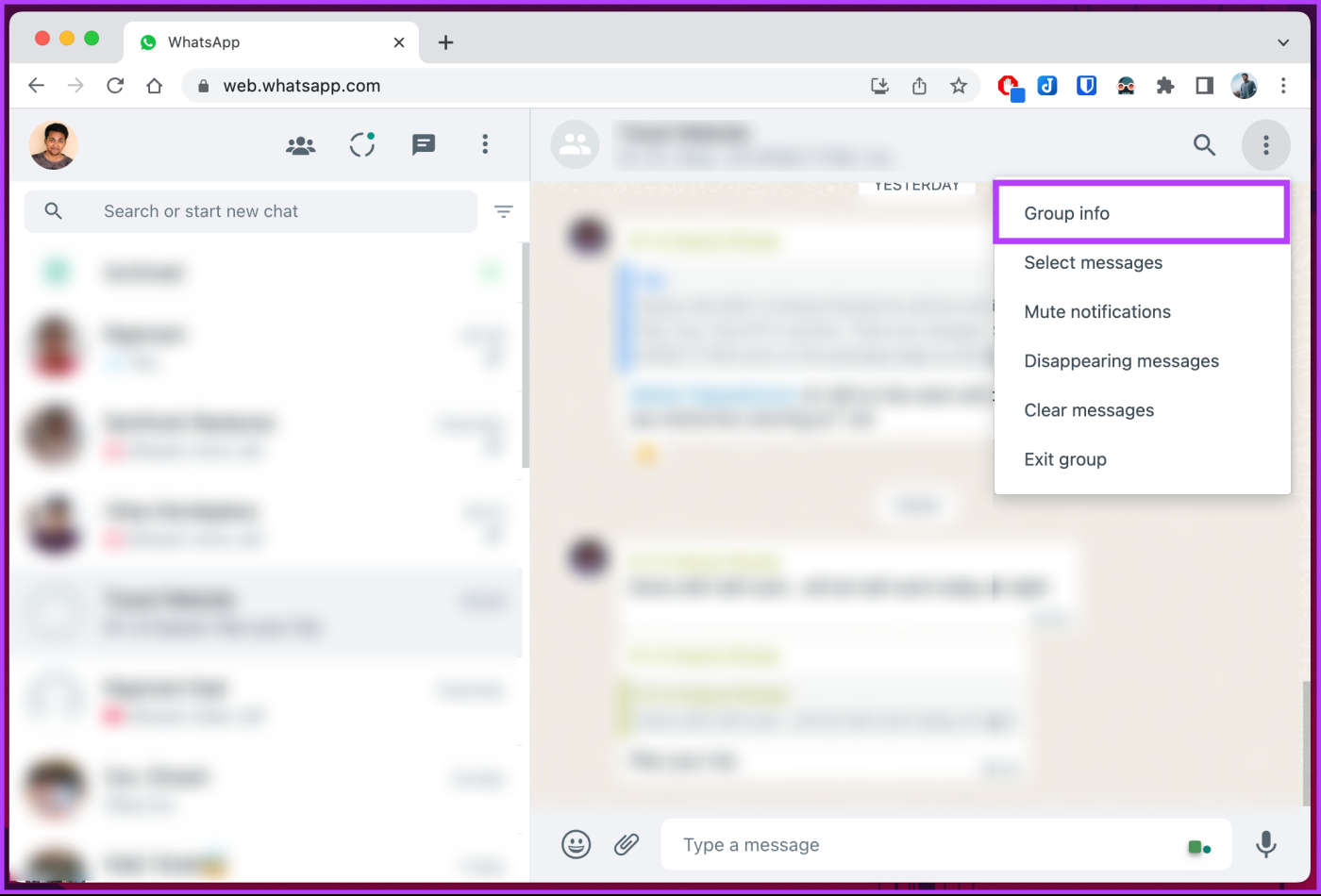
Stap 4 : Schakel in het rechterdeelvenster meldingen dempen uit.
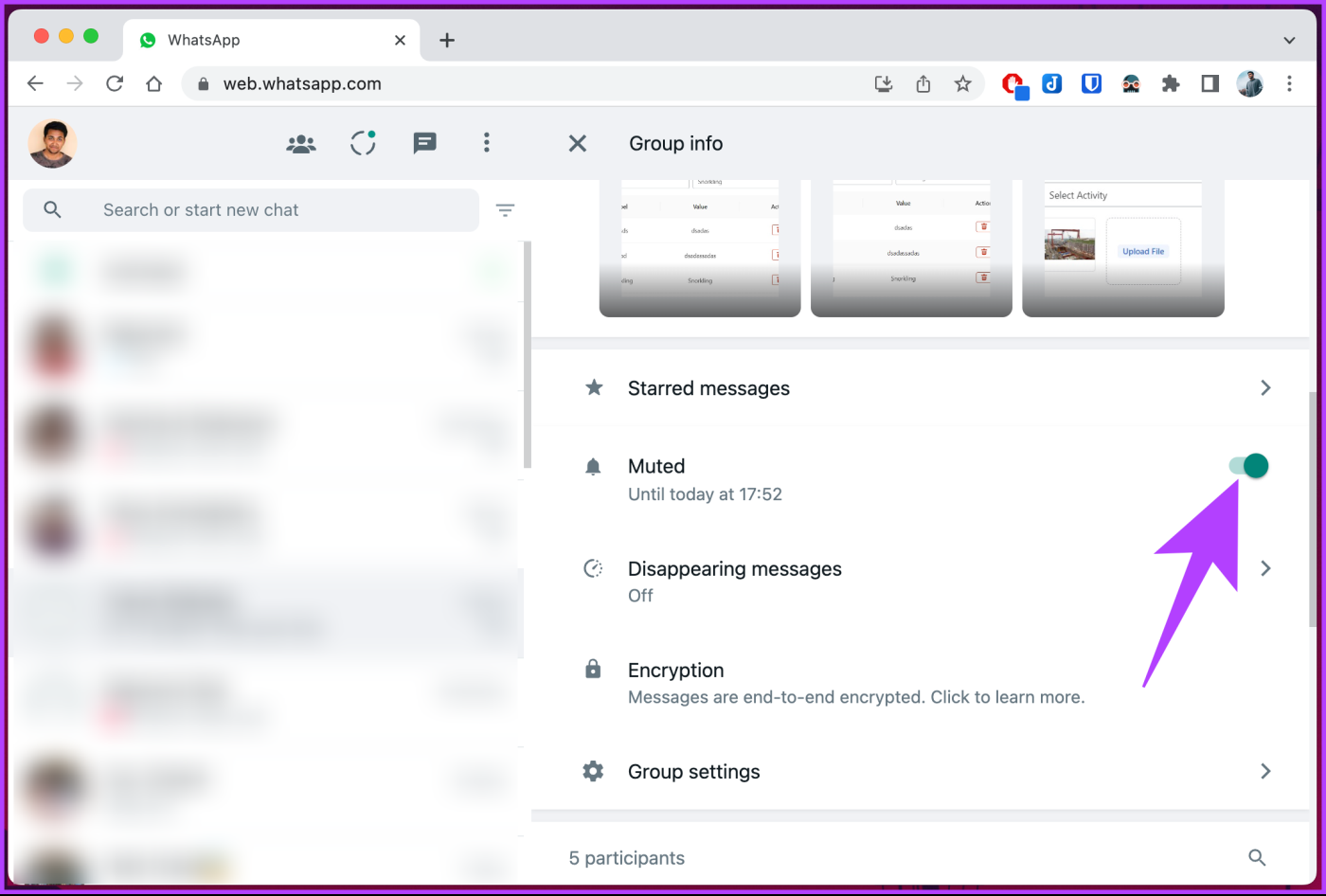
Stap 5 : Selecteer In het pop-upvenster 'Dempen van deze groep opheffen' de optie 'Dempen opheffen'.
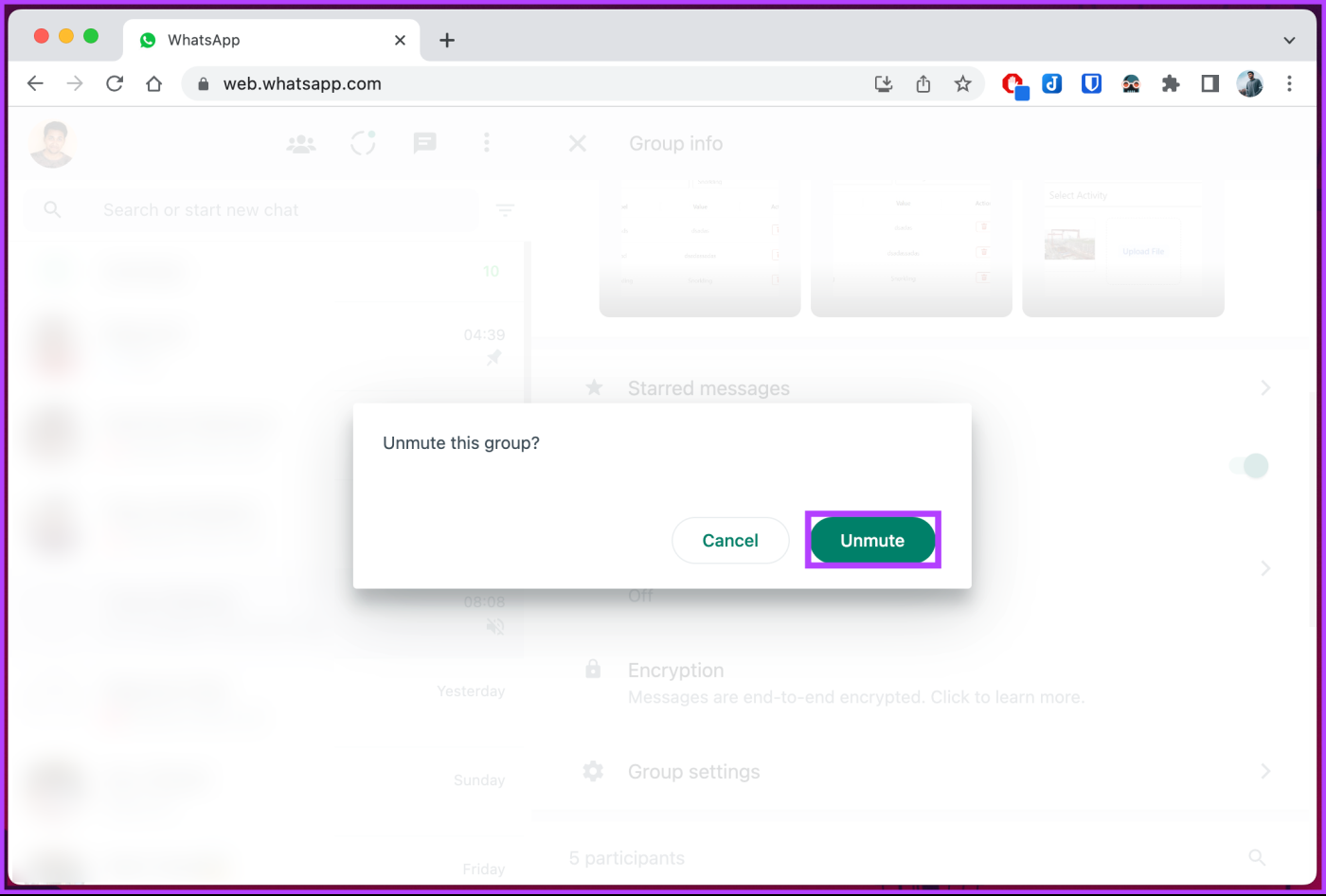
Daar ga je. Je hebt het dempen van een WhatsApp-groep opgeheven. Vanaf nu ontvang je meldingen van de groepsactiviteiten.
Als u geen toegang heeft tot de desktop en wilt weten hoe u het dempen op uw mobiel kunt opheffen, lees dan verder.
Op mobiel
De stappen zijn hetzelfde voor Android en iOS. Voor de demonstratie gaan we echter met een Android-toestel. Als u een iPhone gebruikt, volgt u de stappen.
Stap 1 : Start WhatsApp op uw Android- of iOS-apparaat en navigeer naar de groep waarvoor u de meldingen wilt dempen.

Stap 2 : Eenmaal in de groep tikt u op het pictogram met de drie stippen naast de belknop in de bovenste navigatiebalk en selecteert u in het vervolgkeuzemenu Groepsinfo.

Stap 3 : Scroll naar beneden en schakel meldingen dempen uit.
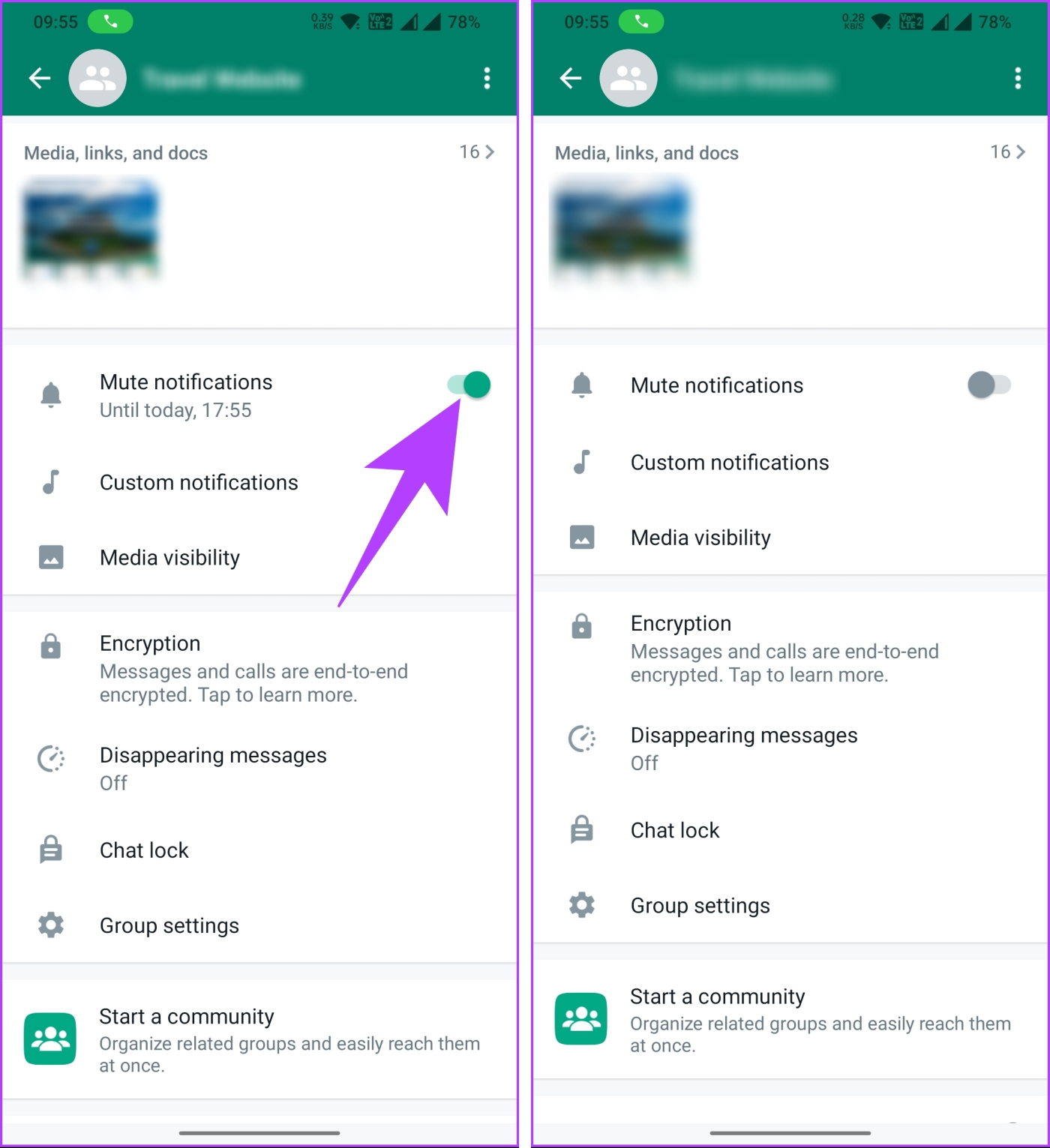
Hiermee heb je de WhatsApp-melding eenvoudig weer ingeschakeld. Als je je afvraagt of je een WhatsApp-groep kunt blokkeren en het verschil wilt weten, ga dan naar de volgende methode.
Dempen versus blokkeren voor WhatsApp-groep
Dempen en blokkeren zijn twee verschillende acties die u op WhatsApp kunt uitvoeren. Er is echter geen optie om een groep specifiek te blokkeren. De enige beschikbare optie is het dempen van meldingen voor een WhatsApp-groep (wat we hierboven al hebben uitgelegd).

Wanneer je een WhatsApp-groep dempt, schakel je tijdelijk de meldingen van die groep uit. Dit betekent dat je nog steeds lid bent van de groep en de berichten kunt bekijken, maar geen meldingen ontvangt voor nieuwe berichten. Dempen is handig om het aantal meldingen dat u van een groep ontvangt te verminderen zonder deze volledig te verlaten. Hiermee kunt u uw lidmaatschap behouden en gemakkelijk toegang krijgen tot de inhoud van de groep.
Bekijk het gedeelte met veelgestelde vragen hieronder als u vragen heeft die we in het artikel hebben gemist.
Veelgestelde vragen over het dempen van een WhatsApp-groep
1. Kunnen mensen zien of je een groep dempt in WhatsApp?
Nee, andere deelnemers in de WhatsApp-groep kunnen niet zien of jij de groep hebt gedempt. Het dempen van de meldingen van een groep is een privé-instelling die alleen van invloed is op uw eigen apparaat. Er worden geen meldingen of waarschuwingen naar andere groepsleden verzonden, en er wordt binnen de groep ook geen indicatie weergegeven dat u het geluid hebt uitgeschakeld.
2. Kunnen we een WhatsApp-groep stil verlaten?
Momenteel is er geen mogelijkheid om een WhatsApp-groep stil te verlaten. Er is echter een oplossing, die we hebben uitgelegd in Hoe je een WhatsApp-groep kunt verlaten zonder dat iemand het weet .
Negeer meldingen van WhatsApp-groepen
Als u weet hoe u WhatsApp-groepsmeldingen kunt dempen, kunt u uw berichtenervaring aanzienlijk verbeteren, doordat u de controle over uw meldingen terugkrijgt en afleidingen tot een minimum beperkt. Of je nu deel uitmaakt van een drukke groep of gewoon wat rust nodig hebt, het dempen van WhatsApp-groepsmeldingen is een praktische en effectieve oplossing. Misschien wil je ook lezen hoe je een WhatsApp-groep definitief verwijdert .